Come rimuovere HOOP ransomware: aprire file crittografati
HOOP ransomware: semplice processo di eliminazione
HOOP ransomware è stato identificato come un cripto-malware molto pericoloso che tende a crittografare i dati archiviati all’interno dei computer Windows e quindi costringe le vittime a pagare agli aggressori una grossa somma di riscatto per la loro decrittazione. Appartenente alla famiglia STOP/DJVU ransomware, utilizza un algoritmo di crittografia molto potente per bloccare tutti i video, gli audio, le immagini, i documenti, i fogli di calcolo, le presentazioni ecc. degli utenti e li rende completamente inaccessibili. I dati crittografati da HOOP virus possono essere facilmente riconosciuti poiché li rinomina aggiungendo l’estensione “.hoop” a ciascuno di essi. Successivamente, l’accesso a tali file non sarà possibile a meno che non venga utilizzato uno strumento di decrittazione adeguato.
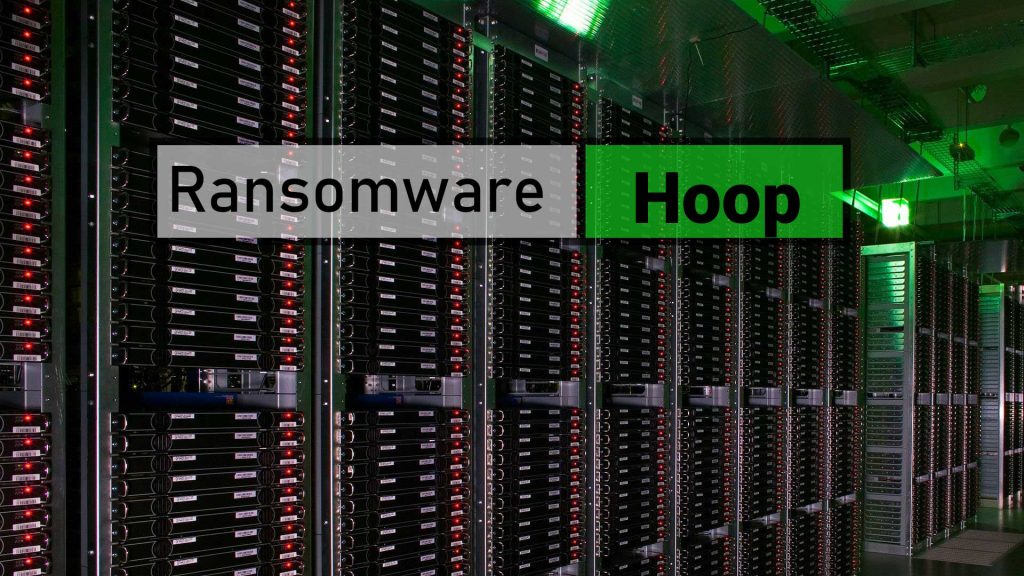
HOOP ransomware mostra la richiesta di riscatto dopo la crittografia:
Una volta completato il processo di crittografia, HOOP ransomware visualizza una richiesta di riscatto denominata “_readme.txt” e informa gli utenti interessati dell’attacco. Sono inoltre incaricati di acquistare gli strumenti di decrittazione dagli aggressori per riottenere l’accesso ai dati compromessi. Il prezzo degli strumenti è di 980 dollari, ma se le vittime effettuano il pagamento entro 72 ore dall’attacco, sarà dimezzato e dovranno pagare solo 490 dollari in Bitcoin. Il contatto deve essere stabilito tramite gli indirizzi e-mail [email protected] e [email protected]. Possono anche inviare un file infetto agli operatori HOOP ransomware per la decrittazione gratuita che non dovrebbe contenere alcuna informazione preziosa.
Non fidarti mai dei criminali:
Non importa quale sia la situazione, non dovresti effettuare alcun tipo di pagamento agli aggressori poiché non hai assolutamente alcuna garanzia che ti forniranno lo strumento richiesto anche dopo aver ricevuto il riscatto. È stata una tendenza di tali criminali che spesso scompaiono una volta effettuato il pagamento o forniscono applicazioni losche in nome dello strumento di decrittazione. Inoltre, soddisfare le richieste di queste persone aumenterà solo la loro fiducia e prenderanno sicuramente in considerazione l’idea di innescare più attacchi di questo tipo per ulteriori attacchi. Quindi, non farlo mai e concentrati immediatamente sulla rimozione di HOOP ransomware dal computer.
Recupera i dati infetti dai backup:
Per il recupero dei dati, la cosa migliore che puoi fare è utilizzare un backup eseguito di recente archiviato su qualsiasi posizione esterna come pen drive, disco rigido, SSD, scheda SD, cloud storage e così via. La creazione e la manutenzione di backup su base regolare è estremamente essenziale in quanto può essere molto utile per ripristinare i file contaminati in tali circostanze pericolose. Tuttavia, anche se non disponi di un backup appropriato, puoi comunque recuperare i tuoi file utilizzando una potente applicazione di recupero dati di terze parti.
Infiltrazione di HOOP ransomware:
HOOP ransomware o altri virus di blocco dei file vengono spesso distribuiti con l’aiuto di e-mail di phishing. In un’operazione su larga scala, i criminali informatici inviano migliaia di e-mail ingannevoli mascherate da lettere di una compagnia di spedizioni come FedEx o DHL o altre società o organizzazioni ben note. Queste e-mail di spam affermano che è stato tentato di consegnare un pacco, ma non è riuscito per qualche motivo. In alcuni casi, queste e-mail vengono presentate come notifiche di una spedizione effettuata. Ad ogni modo, non appena scarichi e apri il file allegato, si attiva l’installazione di malware.
Il file virulento potrebbe essere in più formati, ad esempio documenti PDF o Microsoft Office, file eseguibili, file di archivio e così via. Pertanto, per prevenire tali attacchi letali, dovresti evitare di aprire file di e-mail sospette o irrilevanti inviate da indirizzi sconosciuti. Inoltre, ti affidi solo a siti ufficiali, pagine affidabili e collegamenti diretti per i tuoi software o prodotti ed eviti di utilizzare fonti non ufficiali, reti peer-to-peer e altri downloader di terze parti. Se il tuo PC è già stato infettato da questa micidiale minaccia crittografica, devi rimuovere HOOP ransomware dal dispositivo senza perdere tempo.
Testo presentato nella nota di riscatto:
ATTENZIONE!
Non preoccuparti, puoi restituire tutti i tuoi file!
Tutti i tuoi file come immagini, database, documenti e altri importanti sono crittografati con la crittografia più forte e una chiave univoca.
L’unico metodo per recuperare i file è acquistare uno strumento di decrittografia e una chiave univoca per te.
Questo software decrittograferà tutti i tuoi file crittografati.
Che garanzie hai?
Puoi inviare uno dei tuoi file crittografati dal tuo PC e noi lo decrittografiamo gratuitamente.
Ma possiamo decifrare solo 1 file gratuitamente. Il file non deve contenere informazioni preziose.
Puoi ottenere e guardare lo strumento di decrittografia della panoramica del video:
https://we.tl/t-fhnNOAYC8Z
Il prezzo della chiave privata e del software di decrittografia è di $ 980.
Sconto del 50% disponibile se ci contatti per le prime 72 ore, il prezzo per te è di $ 490.
Tieni presente che non ripristinerai mai i tuoi dati senza pagamento.
Controlla la cartella “Spam” o “Posta indesiderata” della tua e-mail se non ricevi risposta per più di 6 ore.
Per ottenere questo software è necessario scrivere sulla nostra e-mail:
Riserva indirizzo e-mail per contattarci:
Offerta speciale
HOOP ransomware può essere una inquietante infezione del computer che può riguadagnare la sua presenza ancora e ancora mentre mantiene i suoi file nascosti sui computer. Per ottenere una rimozione senza problemi di questo malware, ti consigliamo di provare con un potente scanner antimalware Spyhunter per verificare se il programma può aiutarti a sbarazzarti di questo virus.
Assicurati di leggere l’EULA, i criteri di valutazione delle minacce e l’informativa sulla privacy di SpyHunter. Lo scanner gratuito di Spyhunter ha scaricato solo scansioni e rileva minacce attuali dai computer e può anche rimuoverle una volta, tuttavia è necessario wiat per le prossime 48 ore. Se intendi rimuovere immediatamente i rilevati rilevati, dovrai acquistare la versione della sua licenza che attiverà completamente il software.
Offerta di recupero dati
Ti consigliamo di scegliere i file di backup creati di recente per ripristinare i file crittografati, tuttavia nel caso in cui non si disponga di tali backup, è possibile provare uno strumento di recupero dati per verificare se è possibile ripristinare i dati persi.
Dettagli e guida dell’utente di Antimalware
Clicca qui per Windows
Clicca qui per Mac
Passaggio 1: rimuovere HOOP ransomware tramite “Modalità provvisoria con rete”
Passaggio 2: eliminare HOOP ransomware utilizzando “Ripristino configurazione di sistema”
Passaggio 1: rimuovere HOOP ransomware tramite “Modalità provvisoria con rete”
Per utenti di Windows XP e Windows 7: avviare il PC in “Modalità provvisoria”. Fare clic sull’opzione “Start” e premere continuamente F8 durante il processo di avvio fino a quando il menu “Opzione avanzata di Windows” appare sullo schermo. Scegli “Modalità provvisoria con rete” dall’elenco.

Ora, un desktop di Windows appare sul desktop e la stazione di lavoro sta lavorando su “Modalità provvisoria con rete”.
Per utenti di Windows 8: vai alla “Schermata iniziale”. Nei risultati della ricerca selezionare le impostazioni, digitare “Avanzate”. Nell’opzione “Impostazioni PC generali”, selezionare l’opzione “Avvio avanzato”. Ancora una volta, fai clic sull’opzione “Riavvia ora”. La stazione di lavoro avvia il “Menu Opzioni di avvio avanzate”. Premere il pulsante “Risoluzione dei problemi” e quindi “Opzioni avanzate”. Nella “Schermata Opzioni avanzate”, premere su “Impostazioni di avvio”. Ancora una volta, fai clic sul pulsante “Riavvia”. La stazione di lavoro ora si riavvierà nella schermata “Impostazioni di avvio”. Il prossimo è premere F5 per avviare in modalità provvisoria in rete

Per utenti di Windows 10: premere sul logo di Windows e sull’icona “Accensione”. Nel menu appena aperto, selezionare “Riavvia” tenendo premuto il pulsante “Maiusc” sulla tastiera. Nella nuova finestra aperta “Scegli un’opzione”, fai clic su “Risoluzione dei problemi” e quindi su “Opzioni avanzate”. Selezionare “Impostazioni di avvio” e premere su “Riavvia”. Nella finestra successiva, fare clic sul pulsante “F5” sulla tastiera.

Passaggio 2: eliminare HOOP ransomware utilizzando “Ripristino configurazione di sistema”
Accedi all’account infetto da HOOP ransomware. Apri il browser e scarica uno strumento antimalware legittimo. Esegui una scansione completa del sistema. Rimuovi tutte le voci dannose rilevate.
Offerta speciale
HOOP ransomware può essere una inquietante infezione del computer che può riguadagnare la sua presenza ancora e ancora mentre mantiene i suoi file nascosti sui computer. Per ottenere una rimozione senza problemi di questo malware, ti consigliamo di provare con un potente scanner antimalware Spyhunter per verificare se il programma può aiutarti a sbarazzarti di questo virus.
Assicurati di leggere l’EULA, i criteri di valutazione delle minacce e l’informativa sulla privacy di SpyHunter. Lo scanner gratuito di Spyhunter ha scaricato solo scansioni e rileva minacce attuali dai computer e può anche rimuoverle una volta, tuttavia è necessario wiat per le prossime 48 ore. Se intendi rimuovere immediatamente i rilevati rilevati, dovrai acquistare la versione della sua licenza che attiverà completamente il software.
Offerta di recupero dati
Ti consigliamo di scegliere i file di backup creati di recente per ripristinare i file crittografati, tuttavia nel caso in cui non si disponga di tali backup, è possibile provare uno strumento di recupero dati per verificare se è possibile ripristinare i dati persi.
Nel caso in cui non sia possibile avviare il PC in “Modalità provvisoria con rete”, provare a utilizzare “Ripristino configurazione di sistema”
- Durante “Avvio”, premere continuamente il tasto F8 fino a visualizzare il menu “Opzioni avanzate”. Dall’elenco, selezionare “Modalità provvisoria con prompt dei comandi” e quindi premere “Invio”

- Nel nuovo prompt dei comandi aperto, immettere “cd restore”, quindi premere “Enter”.

- Digitare: rstrui.exe e premere “INVIO”

- Fai clic su “Avanti” nella nuova finestra

- Scegliere uno dei “Punti di ripristino” e fare clic su “Avanti”. (Questo passaggio ripristinerà la stazione di lavoro alla sua data e ora precedenti prima dell’infiltrazione HOOP ransomware nel PC.

- Nelle finestre appena aperte, premere su “Sì”.

Una volta ripristinato il tuo PC alla data e all’ora precedenti, scarica lo strumento anti-malware consigliato ed esegui una scansione approfondita per rimuovere i file HOOP ransomware se lasciati sul posto di lavoro.
Per ripristinare ciascun file (separato) da questo ransomware, utilizzare la funzione “Versione precedente di Windows”. Questo metodo è efficace quando la “Funzione di ripristino del sistema” è abilitata nella stazione di lavoro.
Nota importante: alcune varianti di HOOP ransomware eliminano anche le “copie del volume ombra”, quindi questa funzione potrebbe non funzionare in qualsiasi momento ed è applicabile solo a computer selettivi.
Come ripristinare singoli file crittografati:
Per ripristinare un singolo file, fai clic destro su di esso e vai su “Proprietà”. Seleziona la scheda “Versione precedente”. Selezionare un “Punto di ripristino” e fare clic sull’opzione “Ripristina”.

Per accedere ai file crittografati da HOOP ransomware, puoi anche provare a utilizzare “Shadow Explorer“. (Http://www.shadowexplorer.com/downloads.html). Per ottenere maggiori informazioni su questa applicazione, premere qui. (Http://www.shadowexplorer.com/documentation/manual.html)

Importante: il ransomware di crittografia dei dati è altamente pericoloso ed è sempre meglio prendere precauzioni per evitare il suo attacco alla propria postazione di lavoro. Si consiglia di utilizzare un potente strumento antimalware per ottenere protezione in tempo reale. Con questo aiuto di “SpyHunter”, “registri di gruppo” vengono impiantati nei registri per bloccare infezioni dannose come HOOP ransomware.
Inoltre, in Windows 10, ottieni una funzionalità davvero unica chiamata “Fall Creators Update” che offre la funzione “Accesso controllato alle cartelle” al fine di bloccare qualsiasi tipo di crittografia dei file. Con l’aiuto di questa funzione, tutti i file archiviati in posizioni come “Documenti”, “Immagini”, “Musica”, “Video”, “Preferiti” e “Desktop” sono al sicuro per impostazione predefinita.

È molto importante installare questo “Windows 10 Fall Creators Update” sul PC per proteggere file e dati importanti dalla crittografia ransomware. Maggiori informazioni su come ottenere questo aggiornamento e aggiungere un modulo di protezione aggiuntivo attacco rnasomware sono state discusse qui. (Https://blogs.windows.com/windowsexperience/2017/10/17/get-windows-10-fall-creators-update/)
Come recuperare i file crittografati da HOOP ransomware?
Fino ad ora, avresti capito che cosa era successo ai tuoi file personali che sono stati crittografati e come puoi rimuovere gli script e i payload associati a HOOP ransomware al fine di proteggere i tuoi file personali che non sono stati danneggiati o crittografati fino ad ora. Al fine di recuperare i file bloccati, le informazioni sulla profondità relative a “Ripristino configurazione di sistema” e “Copie del volume ombra” sono già state discusse in precedenza. Tuttavia, nel caso in cui non sia ancora possibile accedere ai file crittografati, è possibile provare a utilizzare uno strumento di recupero dati.
Utilizzo dello strumento di recupero dati
Questo passaggio è per tutte quelle vittime che hanno già provato tutto il processo sopra menzionato ma non hanno trovato alcuna soluzione. Inoltre è importante poter accedere al PC e installare qualsiasi software. Lo strumento di recupero dati funziona sulla base dell’algoritmo di scansione e ripristino del sistema. Cerca nelle partizioni di sistema per individuare i file originali che sono stati eliminati, danneggiati o danneggiati dal malware. Ricorda che non devi reinstallare il sistema operativo Windows, altrimenti le copie “precedenti” verranno eliminate in modo permanente. Devi prima pulire la postazione di lavoro e rimuovere l’infezione HOOP ransomware. Lascia i file bloccati così come sono e segui i passaggi indicati di seguito.
Passaggio 1: scaricare il software nella workstation facendo clic sul pulsante “Scarica” in basso.
Passaggio 2: eseguire il programma di installazione facendo clic sui file scaricati.

Passaggio 3: sullo schermo viene visualizzata una pagina del contratto di licenza. Fai clic su “Accetta” per concordare i termini e l’uso. Seguire le istruzioni sullo schermo come indicato e fare clic sul pulsante “Fine”.

Passaggio 4: Una volta completata l’installazione, il programma viene eseguito automaticamente. Nell’interfaccia appena aperta, selezionare i tipi di file che si desidera ripristinare e fare clic su “Avanti”.

Passaggio 5: È possibile selezionare le “Unità” su cui si desidera eseguire il software ed eseguire il processo di ripristino. Il prossimo è fare clic sul pulsante “Scansione”.

Passaggio 6: in base all’unità selezionata per la scansione, inizia il processo di ripristino. L’intero processo può richiedere del tempo a seconda del volume dell’unità selezionata e del numero di file. Una volta completato il processo, sullo schermo viene visualizzato un esploratore di dati con un’anteprima dei dati da recuperare. Seleziona i file che desideri ripristinare.

Passaggio 7. Successivamente è individuare la posizione in cui si desidera salvare i file recuperati.

Offerta speciale
HOOP ransomware può essere una inquietante infezione del computer che può riguadagnare la sua presenza ancora e ancora mentre mantiene i suoi file nascosti sui computer. Per ottenere una rimozione senza problemi di questo malware, ti consigliamo di provare con un potente scanner antimalware Spyhunter per verificare se il programma può aiutarti a sbarazzarti di questo virus.
Assicurati di leggere l’EULA, i criteri di valutazione delle minacce e l’informativa sulla privacy di SpyHunter. Lo scanner gratuito di Spyhunter ha scaricato solo scansioni e rileva minacce attuali dai computer e può anche rimuoverle una volta, tuttavia è necessario wiat per le prossime 48 ore. Se intendi rimuovere immediatamente i rilevati rilevati, dovrai acquistare la versione della sua licenza che attiverà completamente il software.
Offerta di recupero dati
Ti consigliamo di scegliere i file di backup creati di recente per ripristinare i file crittografati, tuttavia nel caso in cui non si disponga di tali backup, è possibile provare uno strumento di recupero dati per verificare se è possibile ripristinare i dati persi.





